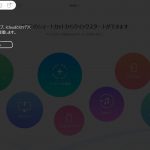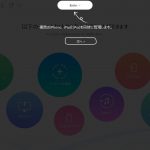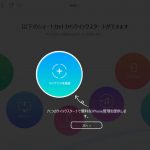iPhone等のApple製品の端末を管理する際にあなたはiTunesを使っていますか?
確かにiTunesはAppleらしいシンプルで使いやすいマネージャーツールです…
がしかし、シンプルでも高機能なマネージャーツール「AnyTrans」は一味違います!
UI/UXを追求して作られたレイアウトに感動!!
AnyTrans があれば誰でも簡単にiPhoneの細かいバックアップが出来ます!
AnyTrans – インストール編 –

□iMobieエンドユーザーライセンス契約を読み、同意しました。にチェックをし、インストールを押して次へ進みます。

直ぐ様インストールが開始されます

ものの数分でインストールが終わりAnyTransの使用が可能になります!
AnyTrans – 設定編 –

インストール後、AnyTransを開くと言語設定がEnglish(デフォルト)に設定されています。

左上のAnyTransのアイコンをクリックし、【Choose Languages】を選択して言語を変更しましょう。
 |
 |
Englishを日本語に変更して【Getting Started】をクリック。すると・・・

ソフトの再起動することなくすぐに日本語に変更されます!
(ちょっとツッコむと、インストール画面は日本語なのにソフト開いたらデフォが英語って…Σ(゚Д゚) )
AnyTrans – デバイス接続編 –
はい、特に設定するのは言語設定のみで次はiPhoneを繋げるだけです!

早速iPhoneをPCに繋げてみたところ・・・
初回に表示される簡単なチュートリアルが出てきました!
シンプルなUIなので簡潔なチュートリアルで済むところがまた素晴らしいです。
 どことなく某S社のバブルアイコンの様なUI…嫌いじゃないです。
どことなく某S社のバブルアイコンの様なUI…嫌いじゃないです。
(※テーマの変更は後半で紹介します!)
ふわふわ浮いてる丸のアイコンがデザイン的に好きですヾ(ω` )/
AnyTrans – iPhoneのカメラロールをPCに転送編 –

【パソコンへ】をクリック

今回は無料版を使用しているため10秒の待ち時間があります…
※記事の最後に無料版、有料版の違いをまとめています!

10秒後、【無料体験】>をクリック!

PCに転送したい項目を選択…

今回はiPhoneに入っている写真を転送するのでカメラロールのみを選択して右側の【>】をクリック!

すぐにPCへ写真が転送され…

なんと数秒で写真及び動画の転送が終わりました!動画もあるのに早いッ

転送完了画面にある【ファイルの表示】をクリックすることで保存先のフォルダが開かれますヾ(ω` )/

しっかりと転送されている事が伺えますヾ(●゚ⅴ゚)ノ
ファイルの破損もなく、しっかりと表示できました!
AnyTrans – テーマ変更編 –
ちょっとした機能もなんだかんだあったらあったで嬉しい。そう、テーマ変更。

左上のメニュータブの洋服のアイコンをクリックしてテーマを選ぶことが出来ます。

種類はデフォルトのクラシックホワイトを含めて5個のテーマが用意されています。

黒をこよなく愛する私は真っ先にスペースブラックを選択しました(○´艸`)カックィィ
AnyTrans – 動画のダウンロード?!編 –
なんと、今回1月10日にアップグレードした「AnyTrans (Ver.5.4.0)」はなんと動画のダウンロードまで出来ちゃうんです。
iPhoneのバックアップのみならず動画までダウンロード出来てしまうとは。。。
All in Oneな「AnyTrans」は最高です…
しかも嬉しいことに無料版のユーザーでも利用できるんですヾ(●゚ⅴ゚)ノスバラシイッ

左上メニュータブのiPhoneマークの隣にある【↓】をクリックします。
ダウンロードしたい動画のURL(例としてYouTubeからPTX – Perfume Medley)を入力欄にコピペして【ダウンロード】をクリックします。

すぐに動画の解析が始まり…

iPhoneに最適な解像度の720pでダウンロードが開始されます!

ダウンロードを終えて、真ん中のボタンをクリックすると…

iPhoneへ転送され、iPhoneで視聴することが出来ます!
勿論、動画はPCに保存されているのでPCで視聴することも出来ます(○´艸`)
下記の記事でメディアプレーヤーを紹介しているので良かったら合わせてお読みください。
https://d3srv.red/2016/05/31/%E4%BB%8A%E3%82%AD%E3%83%86%E3%82%8B%E4%B8%87%E8%83%BD%E3%83%A1%E3%83%87%E3%82%A3%E3%82%A2%E3%83%97%E3%83%AC%E3%83%BC%E3%83%A4%E3%83%BC5kplayer%E3%81%8C%E5%87%84%E3%81%84%EF%BC%81/
AnyTrans – 無料版と有料版の違いについて –
| \ | 転送制限/その他機能 | 動画ダウンロード |
| 無料版 | 有り(1日/50ファイル) / 制限有り | ◯ |
| 有料版 | 無制限 / 制限無し | ◯ |
有料版との違いは転送制限くらいでその日1日の大事な写真数枚だけを…っていう人なら無料版で使うってのも良いかもしれないですね!
iPhoneをまるまるバックアップ取りたい!というかたには有料版で利用したほうがAnyTransの機能をしっかりと引き出せるかもしれないですヾ(ω` )/
何と言っても動画ダウンロードは無料版でも利用できるというところがAnyTransの機能の中で一番でかいところかもしれないですね!
iTunesとAnyTransを総合的評価してみると・・・
やはりApple公式のマネージャーツール「iTunes」はどんなソフトの中でも劣らずとても良いソフトです。
しかし「AnyTrans」に触れてみた今日、「iTunes」より「AnyTrans」を使って何台もあるiPhoneを管理する方が便利かも!と思いました。
また、PCに2台のiPhoneを接続することで古いiPhoneから新しいiPhoneにデータを丸コピも出来るので面倒臭い移行作業はAnyTransを利用するのも非常にありです!
まずは無料ダウンロードでお試しあれ!
やはり、実際にご自身で触る以外にこのようなソフトが合う合わないは分からないものです!
まずは試用してみてはいかがでしょうかヾ(*´エ`*)ノ
(※直リンです。自動的にOSに合ったファイルがダウンロードされます。)
必要なシステム
|
|